Bir USB flash sürücüyü TV'ye nasıl bağlarım?

USB sürücüler CD'lerin yerini aldı. Geniş bir yelpazede uygun fiyatlarla satılan pratik ve kullanımı kolay cihazlardır. Kullanımlarının ana özelliği, dosyaların sınırsız sayıda silinip üzerine yazılabilmesidir. USB ortamını TV'nize bağlamanın birçok yolu vardır.

Yollar
TV'nizde yerleşik bir USB konektörü varsa, harici bir depolama aygıtı bağlamak için bunu ilgili bağlantı noktasına yerleştirmeniz yeterlidir. Ne yazık ki, sadece modern modellerde böyle bir arayüz var. Eski TV alıcılarına bir USB flash sürücü veya başka bir cihaz bağlamak için alternatif yöntemler kullanabilirsiniz.


USB çıkışı ile
Mevcut TV modellerinin hepsinde yerleşik bir USB bağlantı noktası bulunur. Çoğu durumda, arka panelde bulunur. Yan tarafta da olabilir. Bir gadget'ı bu konektör aracılığıyla bağlamak aşağıdaki gibidir.
- Sürücüyü uygun bağlantı noktasına takın.
- Ardından, uzaktan kumandayı kullanarak yeni bir sinyal kaynağı seçmeniz gerekir.
- Dosya yöneticisini başlatın ve istediğiniz klasörde izlemek istediğiniz filmi veya başka bir videoyu bulun. Klasörler arasında geçiş yapmak için varsayılan olarak geri sarma düğmeleri kullanılır.


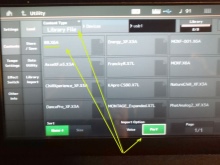
Not! Kural olarak, dosyalar kayıt tarihine göre sıralanır. Cihaz, bu TV alıcı modelinde oynatılabilecek tüm dosyaları gösterecektir.
önek aracılığıyla
Bir set üstü kutu aracılığıyla TV'nize harici bir dijital depolama aygıtı bağlayabilirsiniz. TV kutuları, geniş fonksiyon yelpazesi, kolay kullanımı ve uygun fiyatı nedeniyle büyük talep görmektedir. Tüm set üstü kutular bir USB bağlantı noktası ile donatılmıştır.


Modern TV modelleri, bir HDMI kablosu kullanılarak bir set üstü kutu ile eşleştirilir. Gadget, laleler kullanılarak eski bir TV'ye bağlanır. Bir flash sürücüyü veya başka bir USB cihazını açmak için aşağıdaki adımları uygulamanız gerekir.
- Set üstü kutu TV ile eşleştirilmeli ve açılmalıdır.
- Uygun bağlantı noktasını kullanarak harici bir sürücüyü gadget'ınıza bağlayın.
- TV'yi açın ve alıcı kutusu menüsüne gidin.
- Dosya yöneticisinde video dosyasını vurgulayın.
- Uzaktan kumandadaki Oynat düğmesine basarak başlatın.



Not! Bir set üstü kutu kullanarak yalnızca TV'de video oynatamaz, aynı zamanda ses dosyalarını çalıştırabilir ve görüntüleri görüntüleyebilirsiniz. Modern modeller tüm formatları destekler.
DVD oynatıcı aracılığıyla
Hemen hemen tüm yeni DVD oynatıcılar bir USB konektörü ile donatılmıştır. Bu bağlamda, bu teknik, flash sürücüleri TV'ye bağlamak için aktif olarak kullanılmaktadır. Senkronizasyon aşağıdaki şemaya göre gerçekleşir.
- Dijital depolama aygıtını uygun arayüze takın.
- Oynatıcınızı ve TV'nizi açın.
- Oyuncudan sinyal almak için seçin.
- Artık gerekli dosyayı seçtikten sonra, onu TV ekranından izleyebilirsiniz.



Bu tekniği kullanmanın en büyük avantajı, çoğu TV bunu otomatik olarak tanıyacaktır. Bu olmazsa, yeni bir sinyal kaynağı seçmeniz gerekir. Bu, TV / AV düğmesine basılarak uzaktan kumanda kullanılarak yapılabilir.
İhtiyacınız olan dosya görünmüyorsa veya oynatılmıyorsa, büyük olasılıkla onun biçim, kullanılan oynatıcıyı desteklemiyor... Bu yöntem, tek dezavantajı ek ekipmanın bağlantısı olan flash sürücülerden veri okumak için mükemmeldir.
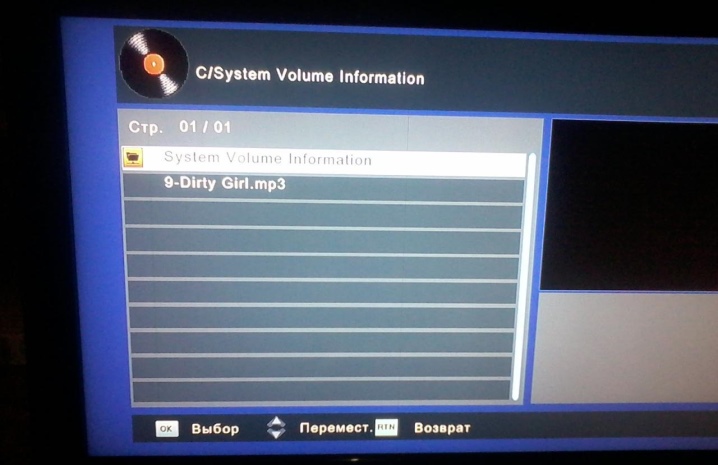
Medya oynatıcı kullanma
Ayrıca sıklıkla kullanılan bir sonraki seçenek, TV'yi bir medya oynatıcı aracılığıyla bir USB flash sürücü ile senkronize etmektir. DVD oynatıcılardan temel farkları, mevcut tüm formatları okumalarıdır. Bu pratik ve çok işlevli teknik, dönüştürmeye gerek kalmadan yalnızca videoları değil aynı zamanda fotoğrafları da görüntülemenizi sağlar. Medya oynatıcıyı kullanma süreci, deneyimden bağımsız olarak tüm kullanıcılar için basit ve anlaşılırdır. Senkronizasyon işlemi, yukarıda açıklananla hemen hemen aynıdır.

İlk önce, kabloyu istediğiniz konektöre takarak oynatıcıyı TV alıcısına bağlamanız gerekir. Bundan sonra, USB bağlantı noktasına bir dijital sürücü bağlanır. Temel paket, bağlantı için gerekli tüm kabloları içerir. Eşleştirme ile ilgili sorunlarınız varsa, lütfen aşağıdaki şemayı tekrar deneyin.
- USB flash sürücüyü istenen konektöre bağlayın.
- Uzaktan kumandayı kullanarak "Video" bölümünü açın.
- İstediğiniz dosyayı seçmek için geri sarma düğmelerini kullanın.
- Başlamak için "Tamam" düğmesine basın.
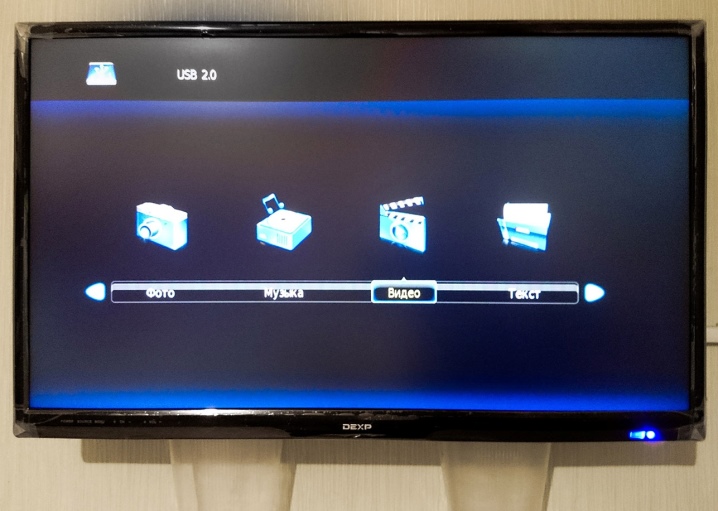
Artık gadget'lar kullanıma hazır - müzik, film, TV dizisi ve diğer medya malzemelerinin keyfini çıkarabilirsiniz. Ekipmanı ilk kez kullanmadan önce, teknik belgeleri dikkatlice okumanız ve gerekli tüm formatları okuduğunuzdan emin olmanız önerilir. Çoğu oynatıcı modeli, FAT32 dosya sistemiyle USB çubuklarını okur. Dijital medyayı biçimlendirirken lütfen bunu aklınızda bulundurun.
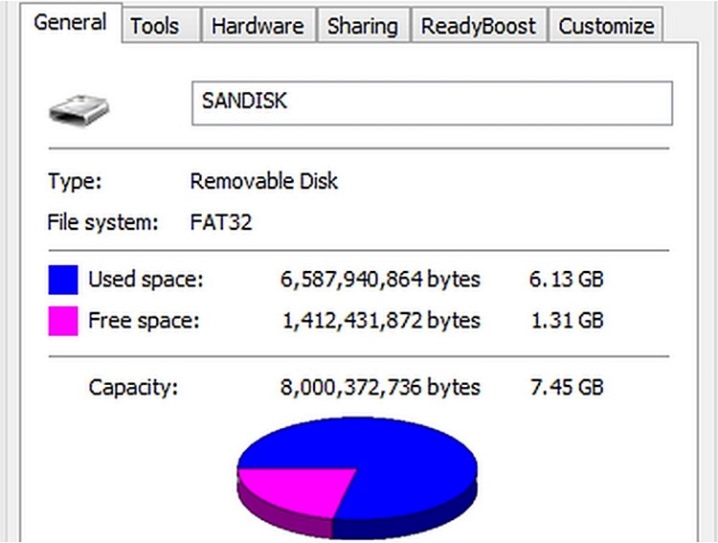
Not: Bazı kullanıcılar, bir OTG adaptörü (USB girişi ve HDMI çıkışı) kullanmanın ne kadar pratik olduğuyla ilgilenir.
Bu seçeneği kişisel olarak test eden kullanıcılar, kullanım kolaylığını ve pratikliğini not eder. Ek gadget'lar kullanma ihtiyacı tamamen ortadan kaldırılmıştır. Böyle bir adaptörü herhangi bir elektronik mağazasından uygun bir fiyata satın alabilirsiniz.


Bağlantı kuralları
Dijital medyayı TV ve isteğe bağlı ekipmanla senkronize ederken aşağıdaki özellikler dikkate alınmalıdır.
- Belirli bir dosya sisteminde bir USB flash sürücüyü veya başka bir sürücüyü biçimlendirmek gerekir. Bu prosedür bir bilgisayarda gerçekleştirilir ve birkaç dakika sürer. Daha eski TV'ler FAT16 formatına ihtiyaç duyar. Cihazınızı yeni bir TV alıcı modeline hazırlıyorsanız FAT32'yi seçin. Biçimlendirmenin medyadaki mevcut dosyaları sildiğini unutmayın.
- USB flash sürücüyü doğru şekilde çıkarırsanız, gadget uzun süre ve düzgün şekilde çalışacaktır. Çıkarmayı doğru bir şekilde gerçekleştirmek için uzaktan kumandadaki Durdur düğmesine basmanız ve birkaç saniye sonra cihazı konektörden çıkarmanız gerekir.
- Bazı video, ses ve fotoğraf biçimleri oynatılamayabilir. Ekipmanın kullanım talimatları, TV ve ek ekipman (set üstü kutular, oynatıcılar ve çok daha fazlası) tarafından hangi uzantıların desteklendiğini belirtmelidir.
- Konnektörler periyodik olarak kontrol edilmeli ve temizlenmelidir. Toz ve kalıntılar ekipmanın arızalanmasına neden olabilir.
- Fişi prize takarken, cihazın bağlantı noktasına sıkıca ve güvenli bir şekilde oturduğundan emin olun. Ekipman dijital sürücüyü görmüyorsa ancak çalışabilirliğinden ve doğru ayarlarından eminseniz, USB flash sürücü bağlantı noktasına tam olarak takılmamış olabilir.
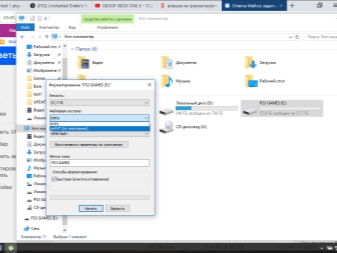

Nasıl biçimlendiririm?
Biçimlendirme aşağıdaki gibi yapılır.
- Depolama cihazını PC'ye bağlayın.
- "Bilgisayarım"ı başlatın ve yeni bir cihaz bulun.
- Farenin sağ tuşuyla tıklayın ve "Biçimlendirme" yi seçin.
- Açılan pencerede ihtiyacınız olan dosya sistemini seçin.
- "Hızlı Format" kutusunu işaretleyin.
- Gerekli tüm parametreleri ayarladıktan sonra "Başlat" düğmesine tıklayın.
- Sürücü artık kullanıma hazırdır.

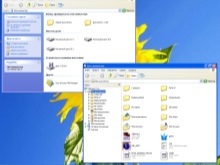
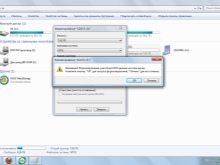
Olası sorunlar ve ortadan kaldırılması
Alıcıya pratik ve işlevsel bir teknik sunan üreticiler, tüm kullanıcıların rahatlığı için basit bir kullanım ve anlaşılır bir menü düşünmüşlerdir. Aynı zamanda cihazların bağlanması sırasında bazı sorunlarla karşılaşabilirsiniz. En yaygın sorunlara ve bunların nasıl düzeltileceğine bir göz atalım.
TV harici depolama alanını görmüyor
TV alıcısı biçimlendirmeden sonra flash sürücüyü veya diğer USB ortamını görmeyi durdurduysa, sorun yanlış dosya sistemindedir. Biçimlendirirken, bilgisayardaki işletim sistemi kullanıcıya iki seçenek sunar - NTFS veya FAT... Kullanılan ekipman seçilen formatı desteklemeyebilir.
Sorunu çözmek için sürücüyü tekrar biçimlendirmek yeterlidir, uygun dosya sistemini seçin.
Hangi seçeneğe ihtiyacınız olduğuna dair bilgiler kullanım kılavuzunda bulunabilir.... FAT32 sisteminin kaydedilen dosyaların boyutu konusunda katı kısıtlamaları olduğunu belirtmekte fayda var. NTFS'de herhangi bir sınırlama yoktur. İlk kez bir USB flash sürücü kullanıyorsanız, hatalı bir aygıtla karşılaşmış olabilirsiniz. Sorunun ne olduğunu görmek için başka bir cihazdaki depolama ortamını kontrol edin.
TV'nin USB flash sürücüyü görmemesinin bir sonraki nedeni, aşırı kapasite... Her TV alıcısının, özellikle daha eski bir modelle uğraşıyorsanız, bağlı ortamın belleğinin boyutuyla ilgili sınırlamaları vardır. TV'nizde 64 GB depolama alanı görünmüyorsa, bellek boyutu küçültülmüş bir gadget seçin ve yeniden deneyin.

Uzmanlara göre, TV alıcısının bir USB servis arabirimi varsa sorunlar ortaya çıkabilir. Çok nadirdir, ancak varlığını kontrol etmeniz önerilir. Üreticiler bunu yalnızca Hizmet etiketiyle belirtir.
Ayrıca limanın hasar nedeniyle kapalı olduğu da göz ardı edilemez. Ped kirli veya oksitlenmiş olabilir. Bir uzmanın sorunu güvenli bir şekilde çözebilmesi için servis merkezine başvurmanız önerilir. Bazı durumlarda, hasarlı alanları yeniden lehimlemeniz gerekecektir.

TV sinyal alıcısı ortamdaki dosyaları görmüyor
USB sürücüleri bağlarken karşılaşılan ikinci yaygın sorun, donanımın belirli bir formatı desteklememesidir. Ayrıca uygun olmayan formattaki dosyaları okumaya çalışırken aşağıdaki sorunlar ortaya çıkabilir.
- teknik ses çalmıyor bir film ve diğer video materyallerini izlerken veya tam tersi (ses var ama görüntü yok).
- Gerekli dosya, dosya listesinde görünür, açılmıyor veya baş aşağı oynuyor. Kullandığınız oynatıcıda bu işlev varsa, videoyu izleme sırasında genişletebilirsiniz.
- Sunuyu TV ekranında açmak istiyorsanız, ancak ekipman gerekli dosyayı görmüyor, istenilen formatta tekrar kaydedilmelidir. Sununuzu kaydederken istediğiniz seçenekleri belirleyin.
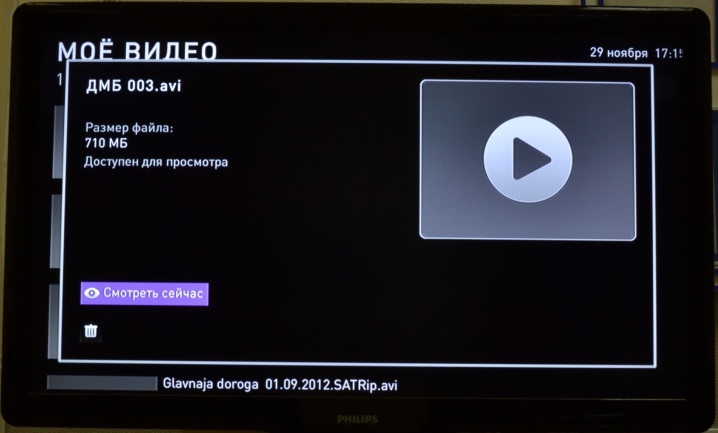
Dosya biçimini değiştirmek için özel bir yazılım (dönüştürücü) kullanmanız gerekir. İnternetten ücretsiz olarak indirebilirsiniz. En yaygın kullanılan programlar: Format Factory, Freemake Video Converter, Any Video Converter. Basit ve Rusça dil menüsü sayesinde yazılımı kullanmak çok kolaydır. Çalışma aşağıdaki gibi gerçekleştirilir.
- Dönüştürücüyü bilgisayarınızda çalıştırın.
- Dönüştürmek istediğiniz dosyayı seçin.
- İstediğiniz formata karar verin ve işleme başlayın.
- Programın işi yapmasını bekleyin.
- Tamamlandıktan sonra, yeni dosyayı USB flash sürücüye bırakın ve yeniden başlatmayı deneyin.
Not! Dijital medyayı PC'nize bağlarken Güvenle Kaldır işlevini kullanmayı unutmayın.
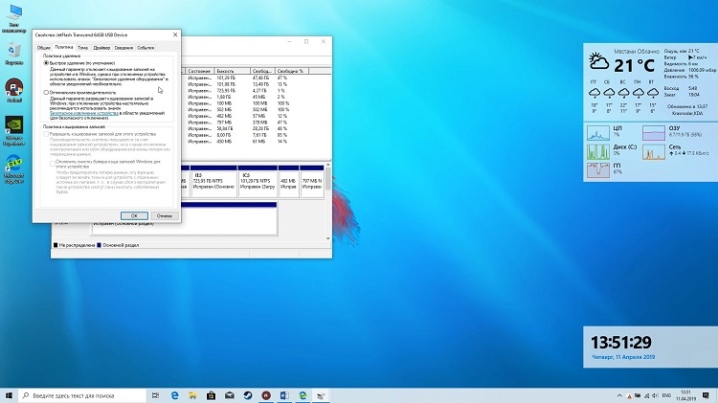
değişiklik
TV'ye bir dijital depolama cihazı bağlarken, arayüz değişikliğini dikkate aldığınızdan emin olun. Sorun, TV'deki USB konektörünün türü 2.0 ise ve flash sürücü farklı bir sürüm - 3.0 kullanıyorsa ortaya çıkabilir. Uzmanlara göre herhangi bir sorun olmaması gerekiyor, ancak pratikte teknoloji çoğu zaman çatışmaya başlıyor. Kullanılan modifikasyon tipini belirlemek basittir.
- Plastik rengi - siyah... Kişi sayısı - 4. Sürüm - 2.0
- Plastiğin rengi mavi veya kırmızıdır. Kişi sayısı - 9. Sürüm - 3.0.
Bu sorunun çözümü oldukça basittir. Diğer dijital depolama ortamlarını kullanabilirsiniz. USB flash sürücüsünün ek ekipman aracılığıyla bağlanması da önerilir.
TV'de USB'den nasıl resim izlenir, aşağıya bakın.













Yorum başarıyla gönderildi.